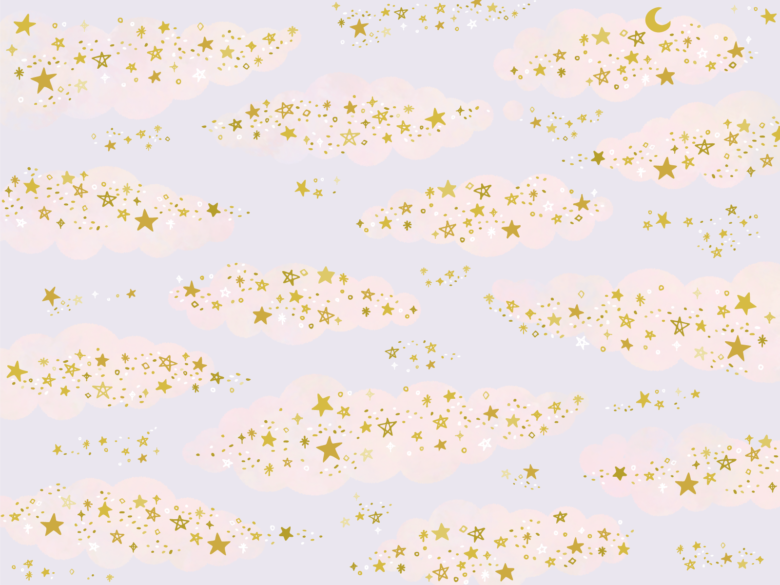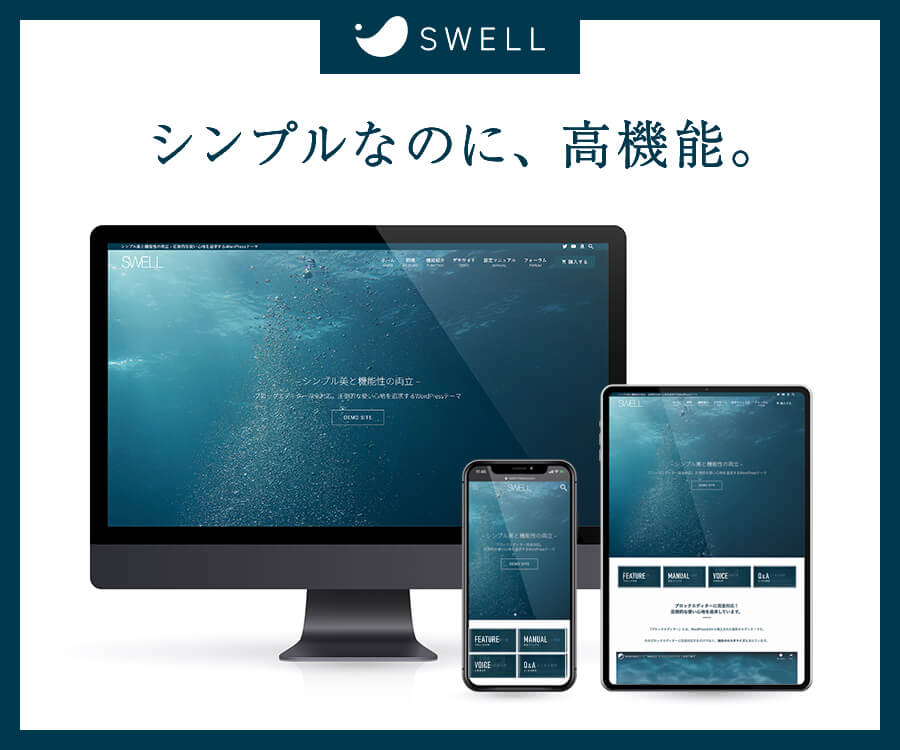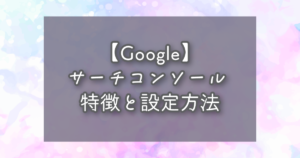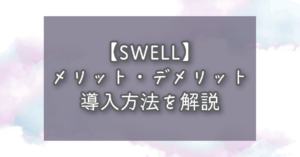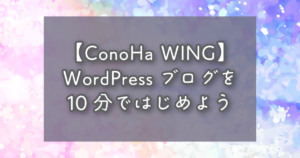【Googleサーチコンソールの設定方法】簡単5分でSEO対策をしよう。
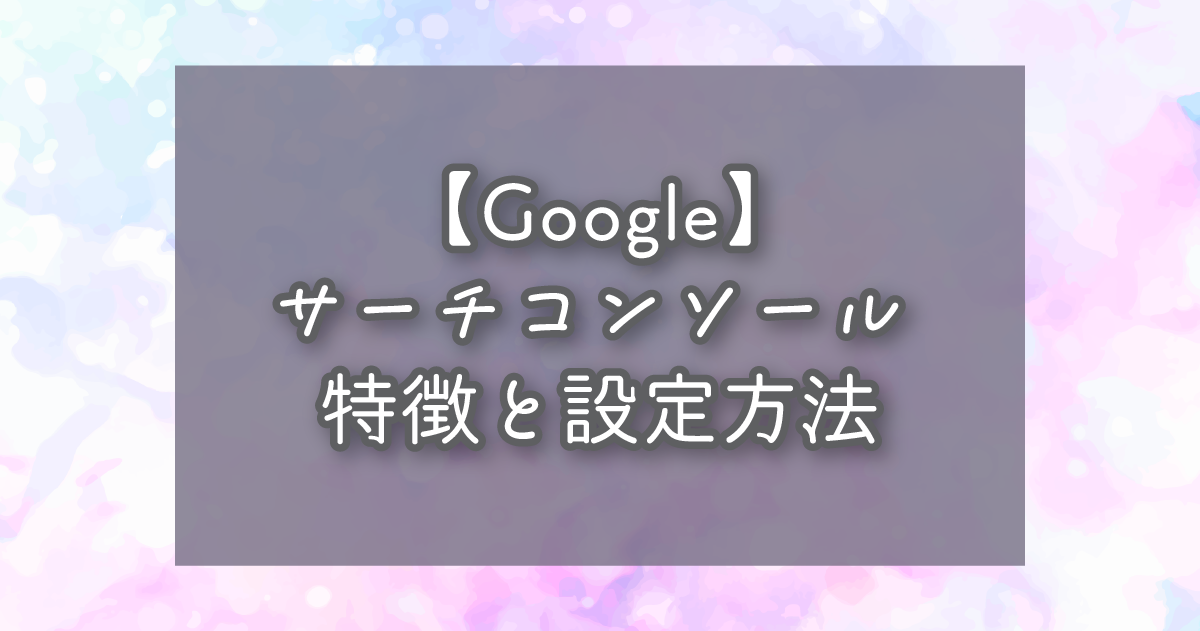
 ぴぴぴ
ぴぴぴGoogleサーチコンソールをブログに導入したいな!



アナリティクス の設定がおわっていたら簡単5分でできちゃうよ。
こんにちは。にこぴです。
今回は、サイト運営に必須なGoogleサーチコンソールを設定する方法とサーチコンソール でできることを紹介していきます!
Googleサーチコンソールの設定方法
Googleサーチコンソールの導入方法は、Googleアナリティクス を既に導入済みでしたら拍子抜けするくらいとっても簡単です。



先にGoogleアナリティクス の導入をしておきましょう。
まだの方はこちらを参考に導入してみてくださいね。
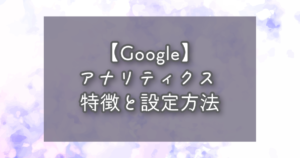
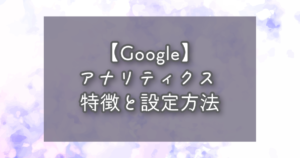
Googleサーチコンソール に登録しよう
まずは、「Googleサーチコンソール 」のサイトにアクセスします。
\ 公式サイトに飛びます /
公式サイトに飛んだら、「今すぐ開始」をクリックします。
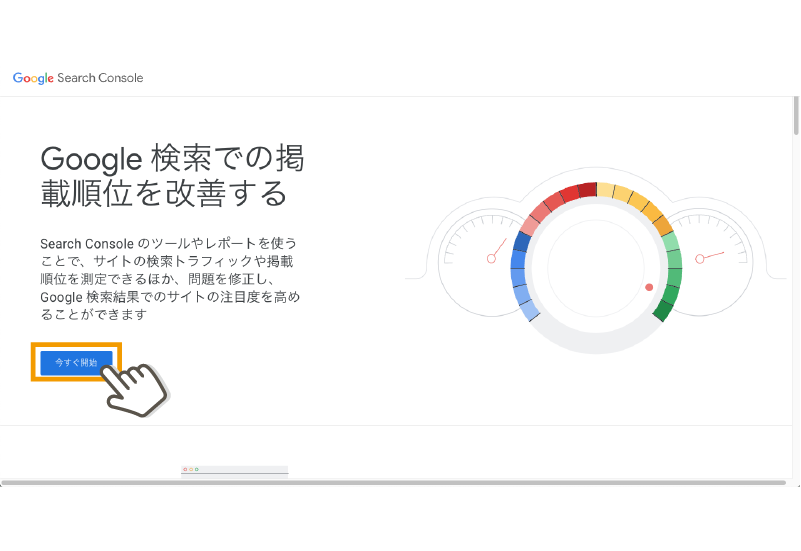
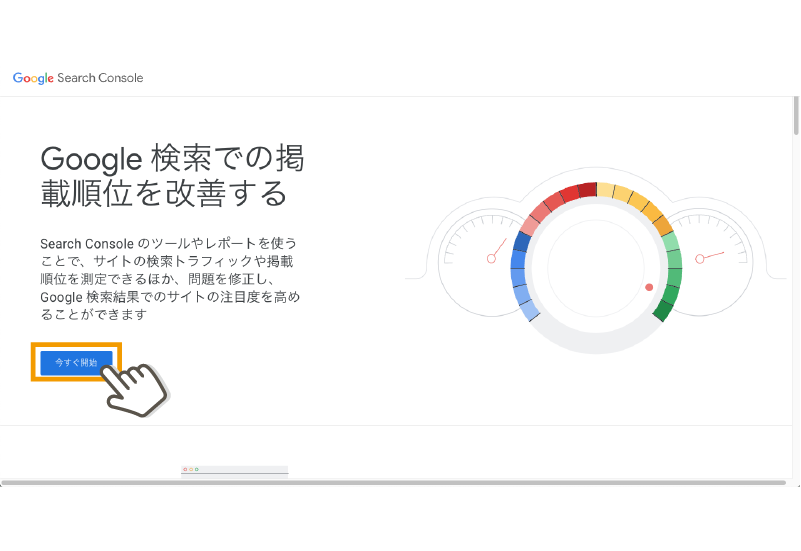
そしたらプロパティタイプを選択する画面になるので、右側の「URLプレフィックス」に入力していきますよ。
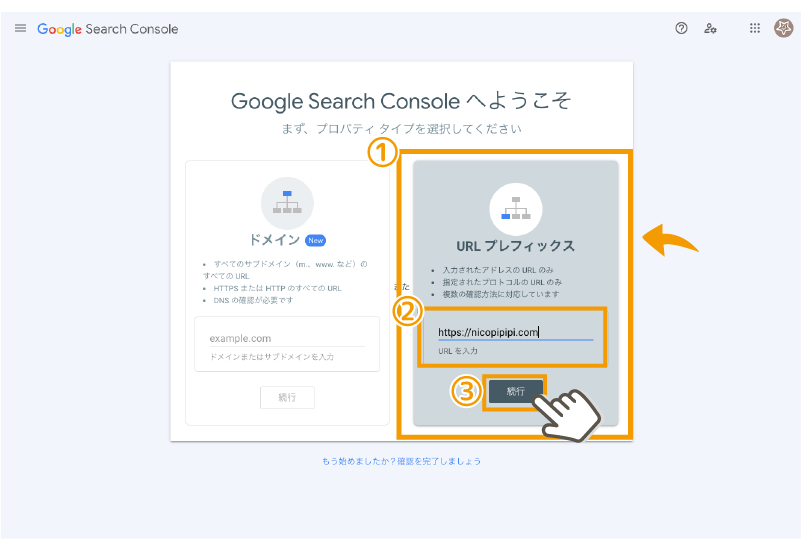
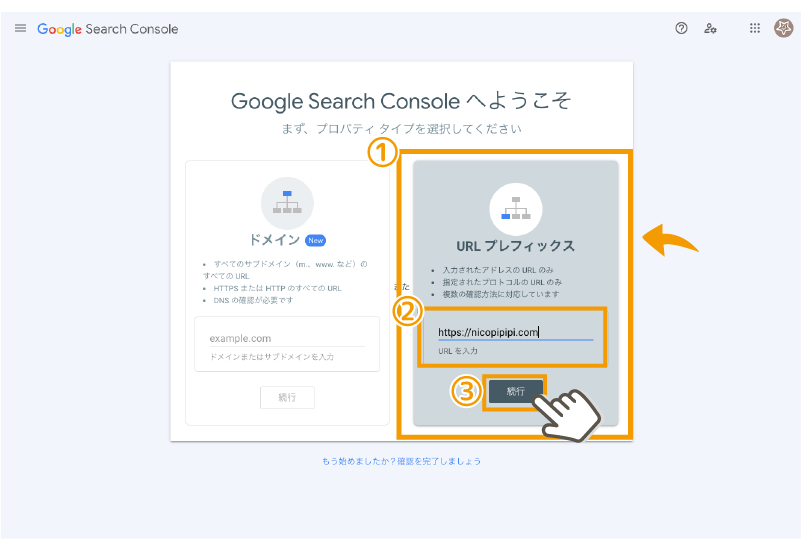
- URLプレフィックスに入力します。
- アナリティクス を登録した、URLを入力
- 「続行」をクリック
すると、「所有権を証明しました」、確認方法:Google Analyticsとでています!おわりです!
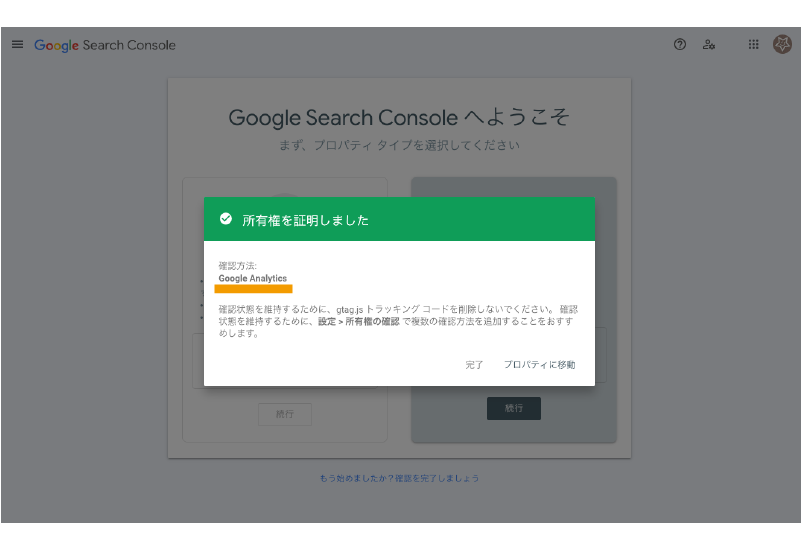
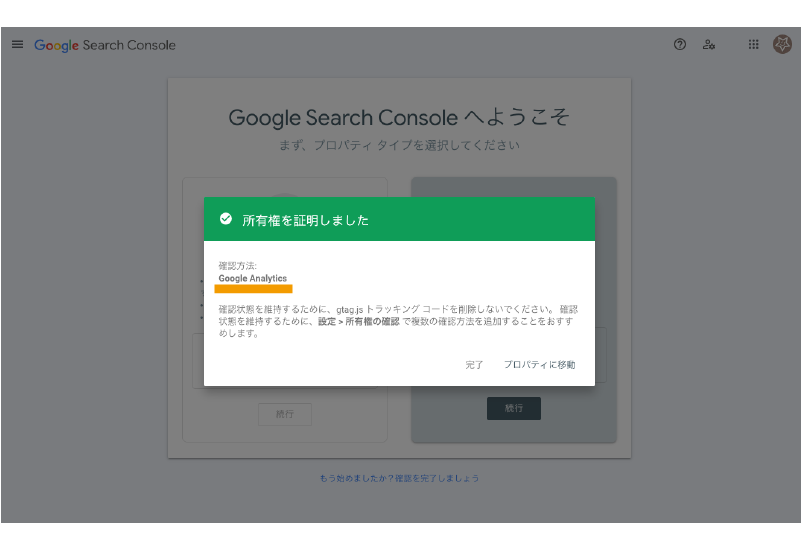



えー!拍子抜け〜!
管理画面をみてみよう
そのまま「プロパティに移動」で管理画面をみてみましょう。
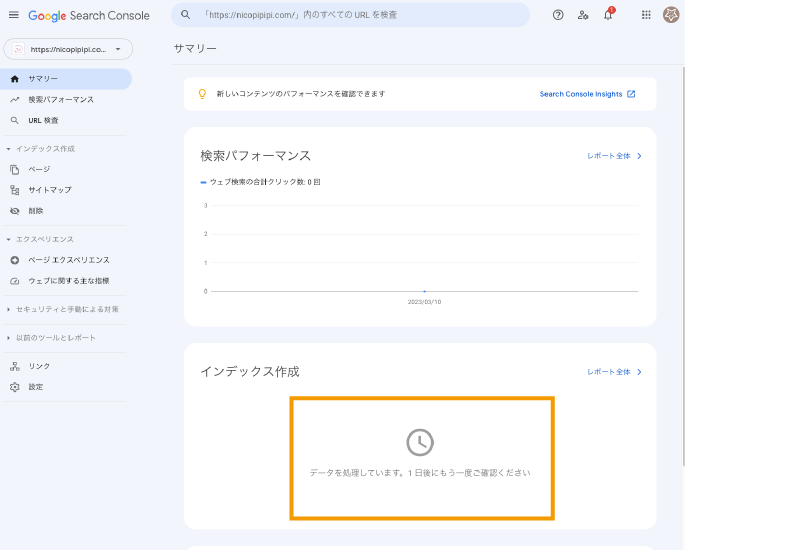
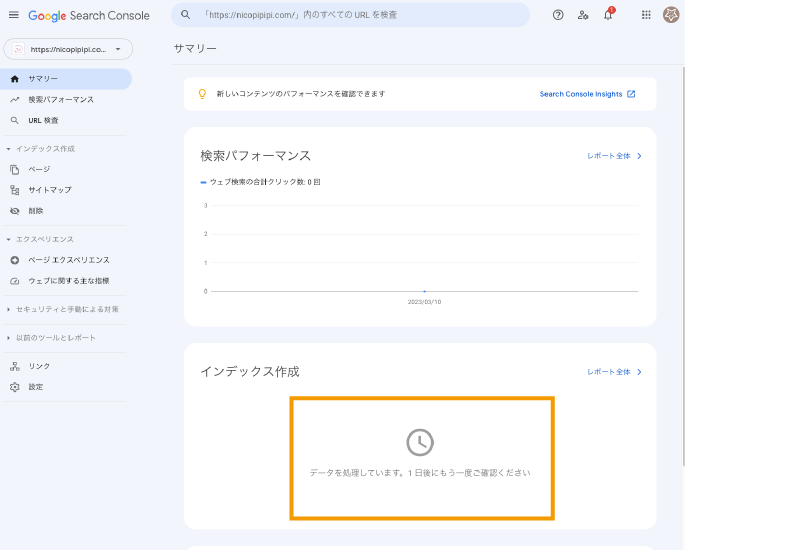
はじめはデータ処理中なので、1日経ってからまた見るとデータが取得されているのがわかるかと思います。
Googleサーチコンソールの特徴
Googleサーチコンソールとは…Googleが提供する無料のSEOツールです。
このツールを利用することで、ウェブサイトの検索エンジン最適化(SEO)を行い、検索結果での表示を改善することができます。



よく聞くSEO対策ってのか!



【Googleサーチコンソール 】、よくサイト運営者からは略して【サチコ】って呼ばれてるよ!
特徴1:SEOの改善ができる
Googleサーチコンソールを使用することで、クロール状況やインデックス状況、検索クエリなどを確認し、WebサイトのSEOを改善することができます。
これにより、ウェブサイトのコンテンツがどのようなキーワードで検索される傾向にあるかを把握し、SEO対策を行うことができます。
特徴2:サイトマップの登録ができる
Googleサーチコンソールでは、ウェブサイトのサイトマップを簡単に登録することができます。



構造を伝えてどうするの?



サイトマップを登録することで、Googleがウェブサイトを正しくクロールすることができて、検索結果での表示を改善することができます。
特徴3:セキュリティの強化ができる
Googleサーチコンソールでは、ウェブサイトが安全に運営されているかどうかを確認することができます。
特に、ウェブサイトにセキュリティ上の問題がある場合には、警告が表示されます。
ウェブサイトのセキュリティを確認して、問題がある場合には解決することで、ウェブサイトの信頼性を向上させることができます。
まとめ
Googleサーチコンソールは、ウェブサイトのSEO対策を行う上で必要不可欠なツールです。
無料で利用できて、検索クエリーの分析やサイトマップの登録、セキュリティの確認など、様々な機能を備えており、ウェブサイトの改善に役立ちます。



今後サイトを発展させていくなら、Googleサーチコンソールを活用して、ウェブサイトの検索エンジン最適化を行いましょう!